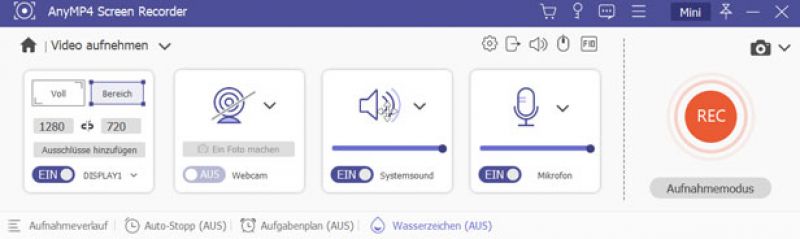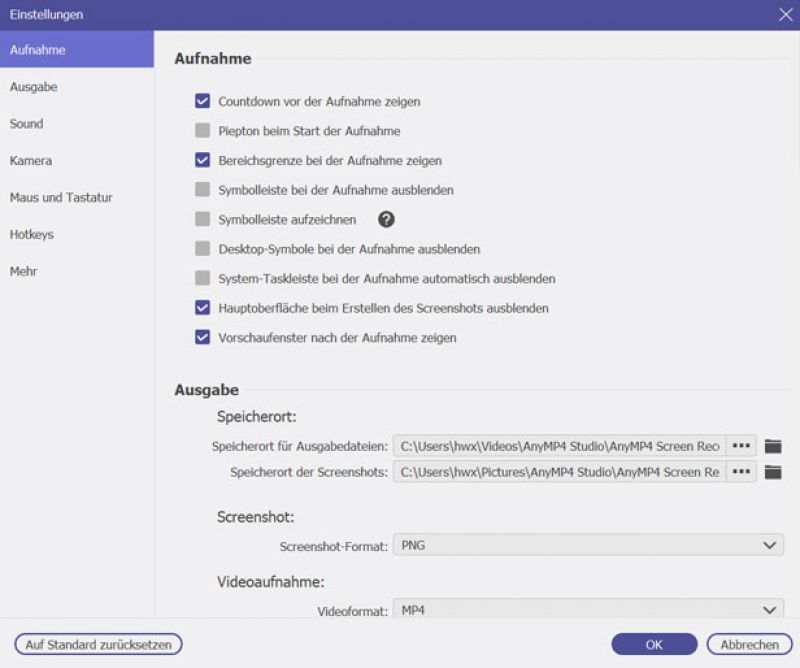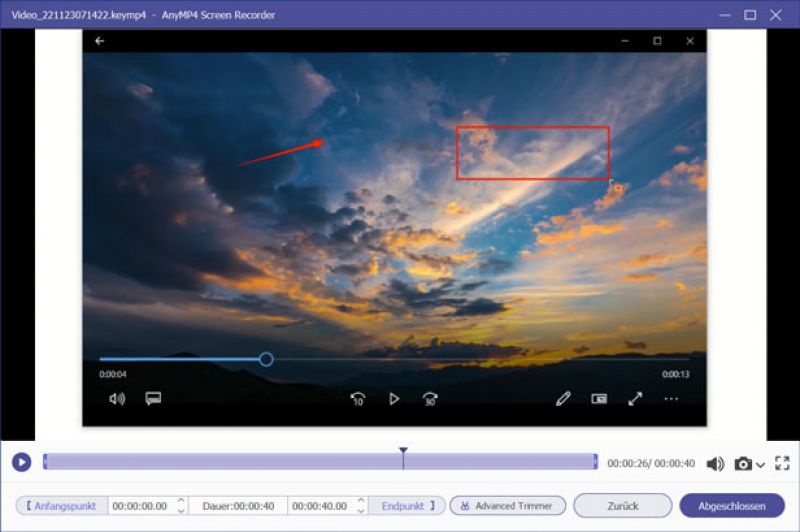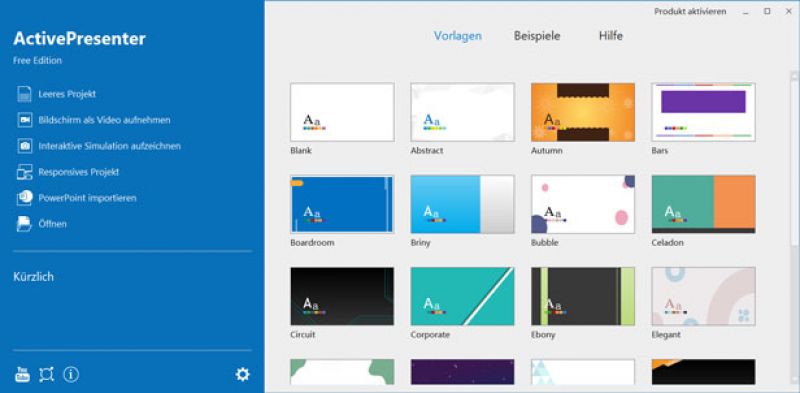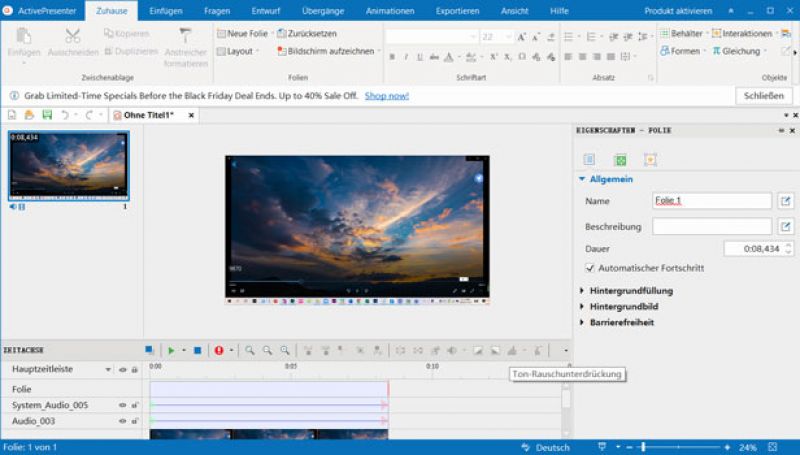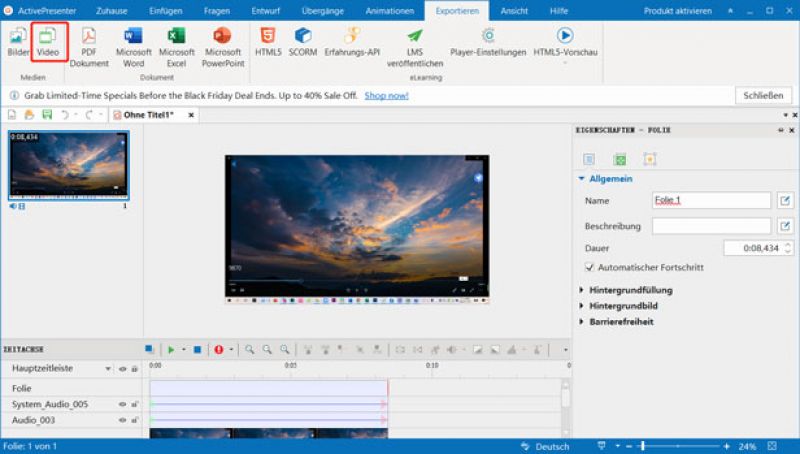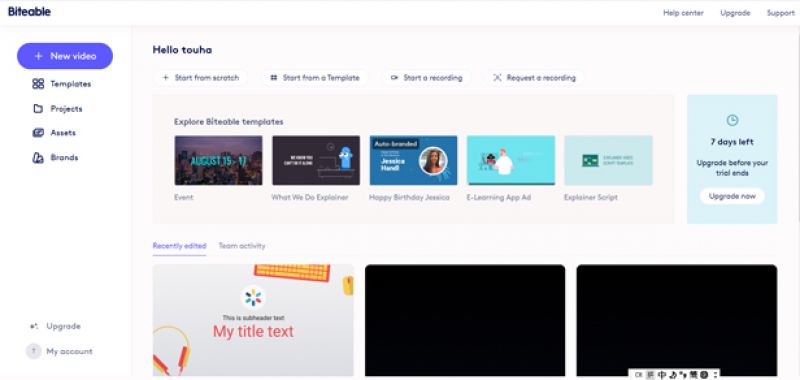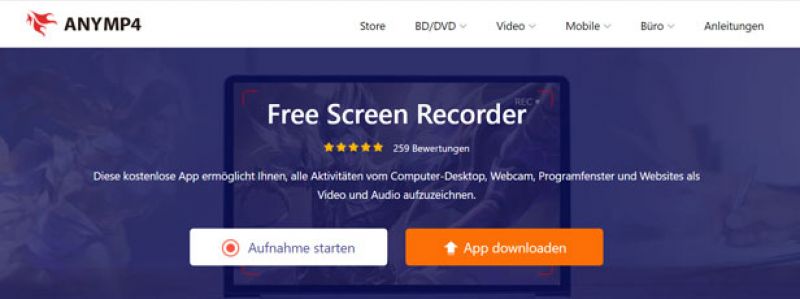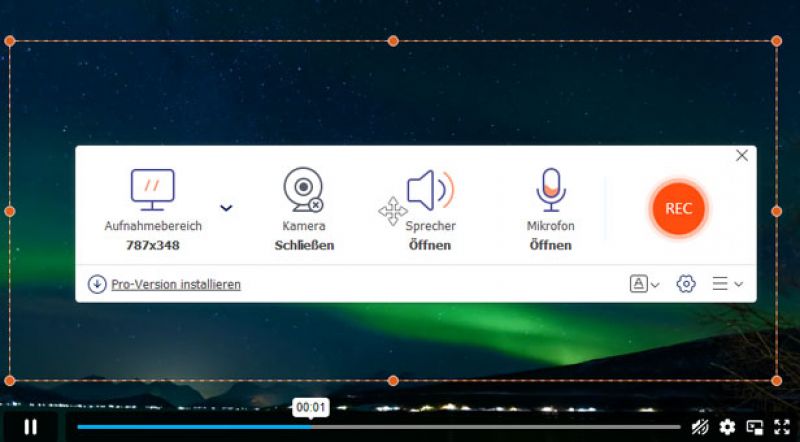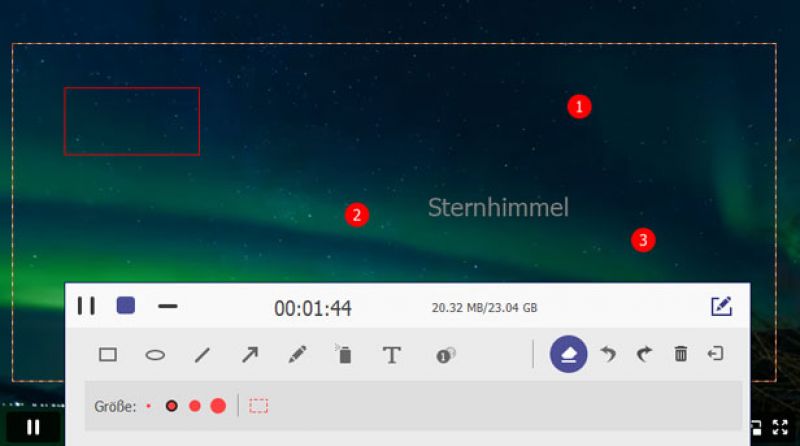©
©
Erklärvideo erstellen: So einfach geht es mit diesen Tools
 Redaktion Stadtmagazin
Redaktion Stadtmagazin
Veröffentlicht am 23. November 2022
Wenn Sie ein Erklärvideo machen möchten, sind Sie hier richtig. Wir zeigen Ihnen 4 praktische Tools, mit denen Sie einfach ein Erklärvideo erstellen können.
Erklärvideo erstellen: So einfach geht es mit diesen Tools
Erklärvideo ist eine beliebte Erzählungsart, um Ideen deutlich zu vermitteln, gute Benutzererfahrung zu schaffen und anderen Informationen einfach vorzustellen. In der Gegenwart erstellen immer mehr Menschen ihre eigenen Erklärvideos und posten sie auf dem sozialen Netzwerk, damit Sie Wissen teilen und viel Aufmerksamkeit erregen. Möchten Sie auch ein Erklärvideo selber machen? In diesem Artikel stellen wir Ihnen 4 nützliche Tools vor, mit denen Sie leicht ein Erklärvideo erstellen können.
AnyMP4 Screen Recorder
AnyMP4 Screen Recorder ist eine hilfreiche Software, mit der Sie Erklärvideo für etwas auf dem Computer Bildschirm erstellen können, wie z.B. PPT-Dokumente, Spiele, Anleitungen für eine Software usw. Während der Aufnahme können Sie Ihre Stimme mit hoher Audioqualität aufnehmen sowie Markierungen hinzufügen, damit andere Leute den Inhalt des Erklärvideos besser verstehen. Sie können auch die Aufnahme schneiden, komprimieren, zusammenfügen oder als MP4, MOV, WMV, AVI usw. speichern, um das Erklärvideo auf soziales Netzwerk zu teilen.
Mit diesem Tool können Sie sowohl ein Erklärvideo erstellen, als auch Computer-Bildschirm aufzeichnen, wie z.B. Windows-Bildschirm aufnehmen. Hier können Sie AnyMP4 Screen Recorder downloaden und ausprobieren. Folgend stellen wir Ihnen Schritt für Schritt vor, wie Sie ein Erklärvideo selber erstellen können.
Download-Link für Windows: https://www.anymp4.de/download/screen-recorder.exe
Download-Link für Mac: https://www.anymp4.de/download/mac/screen-recorder-for-mac.dmg
Schritt 1: Downloaden und öffnen Sie AnyMP4 Screen Recorder auf Ihrem Computer. Dann klicken Sie auf „Video aufnehmen“.
Schritt 2: Klicken Sie auf „Voll“ oder „Bereich“, um den Aufnahmebereich auszuwählen. Dann aktivieren Sie die Option „Systemsound“ und „Mikrofon“, um Audio aus Computer und Ihren Sound aufzunehmen.
Schritt 3: Klicken Sie dann auf „Einstellungen“, um einige Einstellungen anzupassen, wie z.B. Videoformat, Videoqualität usw. Dann klicken Sie auf „OK“, um alle Einstellungen zu speichern.
Schritt 4: Anschließend klicken Sie auf den „REC“-Button, dann startet die Aufnahme. Bei der Aufnahme können Sie Rechteck, Pfeil, Text, Nummer und Bilder in Ihr Erklärvideo hinzufügen.
Schritt 5: Wenn das Aufnehmen von dem Erklärvideo fertig ist, klicken Sie auf den Stopp-Button. Dann können Sie das aufgenommene Erklärvideo anschauen. Sie können auch Ihr Erklärvideo schneiden oder komprimieren. Schließlich klicken Sie auf „Speichern“, um Ihr Erklärvideo auf Ihrem Computer zu speichern.
ActivePresenter
ActivePresenter ist eine beliebte Freeware, mit der Sie ein Erklärvideo kostenlos erstellen können. Nach der Aufnahme können Sie einige Anmerkungen in Ihr Video hinzufügen und das Erklärvideo schneiden. Folgend zeigen wir Ihnen, wie Sie Erklärvideo erstellen können.
Download-Link: https://atomisystems.com/activepresenter/free-edition/
Schritt 1: Öffnen Sie das Programm auf Ihrem Computer. Dann klicken Sie auf der linken Seite auf „Bildschirm als Video aufnehmen“.
Schritt 2: Auf dem Pop-Fenster können Sie den Aufnahmebereich auswählen. Dann können Sie auf den Dropdown-Pfeil von „Ton an“ klicken und „Mikrofon“ als Eingabegerät auswählen.
Schritt 3: Anschließend klicken Sie rechts auf den Button „REC“, um die Aufnahme zu beginnen. Wenn Sie das Aufnahmen beenden möchten, können Sie auf „Aufnahme stoppen“ klicken.
Schritt 4: Als Nächstes können Sie oben auf „Einfügen“ klicken, um einige Anmerkungen in Ihr Video hinzuzufügen, wie z.B. Text, Tabelle, Diagramm usw. Wenn alle Bearbeitungen fertig sind, können Sie oben auf „Exportieren“ und dann auf „Video“ klicken.
Schritt 5: Im neuen Fenster können Sie Ihr Erklärvideo einstellen und einen Speicherort auswählen. Schließlich klicken Sie unten auf „OK“. Dann können Sie Ihr Erklärvideo auf dem ausgewählten Ordner finden.
Biteable
Biteable ist ein kostenloses online Tool zum Erstellen des Erklärvideos. Auf der sicheren Website können Sie ein Erklärvideo mit den vorhandenen Elementen machen. Sie können auch Videos in HD-Qualität aufnehmen und sie auf sozialen Medien direkt teilen. Diese Website bietet Nutzern viele verschiedenen Vorlagen. Sie können auch einen Stil wählen, den Ihnen gefällt. Besuchen Sie die Website und folgen Sie der Anleitung unten, um ein Erklärvideo online zu erstellen.
Website: https://biteable.com/
Schritt 1: Klicken Sie zuerst auf „Make a Video now“. Auf dem neuen Fenster können Sie auf den Button „New Video“ klicken. Dann wählen Sie „Create a video from scratch“ aus.
Schritt 2: Als Nächstes können Sie Texten, Animationen, Fotos usw. hinzufügen, um ein Erklärvideo zu erstellen.
Schritt 3: Dann klicken Sie in der linken Seite auf „Edit“. In der Zeitleiste können Sie die Dauerzeit von den einzelnen Szenen schneiden.
Schritt 4: Klicken Sie auf „Publish“ und dann können Sie Ihr Erklärvideo teilen.
AnyMP4 Free Screen Recorder
Als Alternative können Sie AnyMP4 Free Screen Recorder ausprobieren, um ein Erklärvideo online zu erstellen. Sie brauchen keine Registrierung oder Anmeldung. Mit diesem Tool können Sie alles auf dem Computer-Bildschirm und alle Audioquellen auf Ihrem Computer aufzeichnen. Befolgen Sie die Schritte unten, um das Erstellen von Erklärvideo online zu starten.
Website: https://www.anymp4.de/free-online-screen-recorder/
Schritt 1: Besuchen Sie die Website. Anschließend klicken Sie auf den Button „Aufnahme starten“, um einen AnyMP4 Launcher zu downloaden.
Schritt 2: Dann können Sie den Ausnahmebereich auswählen. Wenn Sie einige Einstellungen vor dem Aufnehmen vornehmen möchten, können Sie auf „Einstellungen“ klicken. Auf dem neuen Fenster können Sie die Aufnahme, Hotkeys und Ausgabe einstellen. Hier können Sie einen Speicherort auswählen. Dann klicken Sie unten auf den Button „OK“.
Schritt 3: Als Nächstes aktivieren Sie die Option „Mikrofon“ und dann klicken Sie auf „REC“, um die Aufnahme zu starten.
Schritt 4: Bei der Aufnahme können Sie Ihr Erklärvideo bearbeiten, indem Sie auf „Bearbeiten“ klicken. Sie können Rechteck, Ellipse, Linie, Pfeil, Text usw. hinzufügen.
Schritt 5: Klicken Sie auf „Stoppen“, um die Aufnahme zu beenden. In dem ausgewählten Speicherort finden Sie Ihr Erklärvideo.
Fazit
In diesem Artikel haben wir Ihnen 4 einfache Methoden vorgestellt, um Ihnen zu helfen, ein Erklärvideo zu erstellen. Mit AnyMP4 Screen Recorder können Sie alles auf dem Bildschirm sowie PC-Sound aufnehmen. Als eine Freeware ist ActivePresenter auch nützlich, um ein Erklärvideo zu erstellen. Wenn Sie online Tool suchen möchten, können Sie Biteable oder AnyMP4 Free Screen Recorder ausprobieren. Wählen Sie ein gewünschtes Tool aus und fangen Sie an, Ihr eigenes Erklärvideo zu erstellen.